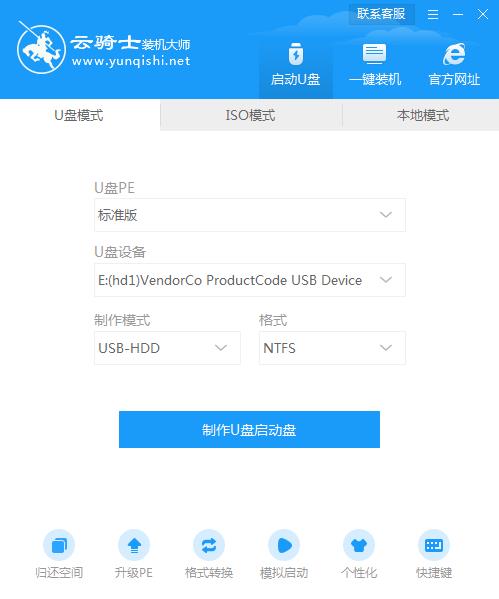飞行堡垒笔记本u盘安装系统
华硕飞行堡垒笔记本是华硕四年积累的经验。而凝聚成的一台发挥稳定的FX80火陨版。全新升级的六核。还有释放完整的显卡。各项属性无论是相比前代还是同代的其他品牌产品都十分地稳健。那你知道华硕飞行堡垒如何重装系统吗?下面介绍飞行堡垒笔记本u盘安装系统教程。
飞行堡垒u盘安装系统步骤阅读
1、打开浏览器搜索云骑士官网。找到云骑士官网并点击打开。
2、首先在官网下载云骑士一键重装系统软件。下载好以后打开云骑士装机大师。
3、将U盘插在电脑的USB接口。开机并不断按下启动U盘快捷键。
4、在进入系统启动菜单中选择有USB字样的选项并回车。
5、重启电脑。选择YunQiShi PE进入系统。
6、等待进入系统后无需操作。云骑士会自动打开进行安装系统。
7、安装过程中弹出引导修复工具。进行写入引导文件。点击确定。
8、提示检测到PE文件。点击确定进行PE引导菜单回写。
9、安装完成后。拔掉所有外接设备。然后点击立即重启。
10、重启过程中。选择Windows 10系统进入。等待安装。
11、弹出自动还原驱动文件。点击是。还原本地存在的驱动备份文件。
12、弹出宽带连接提示窗口。点击立即创建。创建宽带连接。
13、等待优化完成。重启进入系统。即完成重装。
飞行堡垒u盘安装系统操作步骤
01 打开浏览器搜索云骑士官网。找到云骑士官网并点击打开。
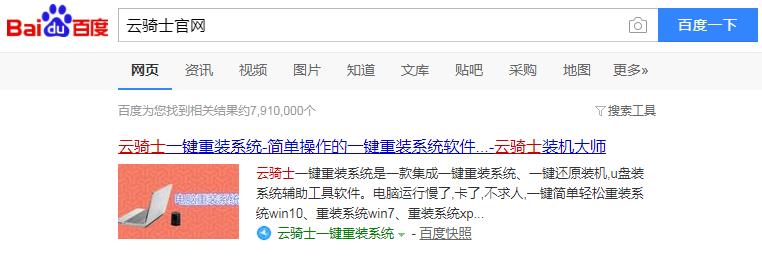
02 首先在官网下载云骑士一键重装系统软件。下载好以后打开云骑士装机大师。
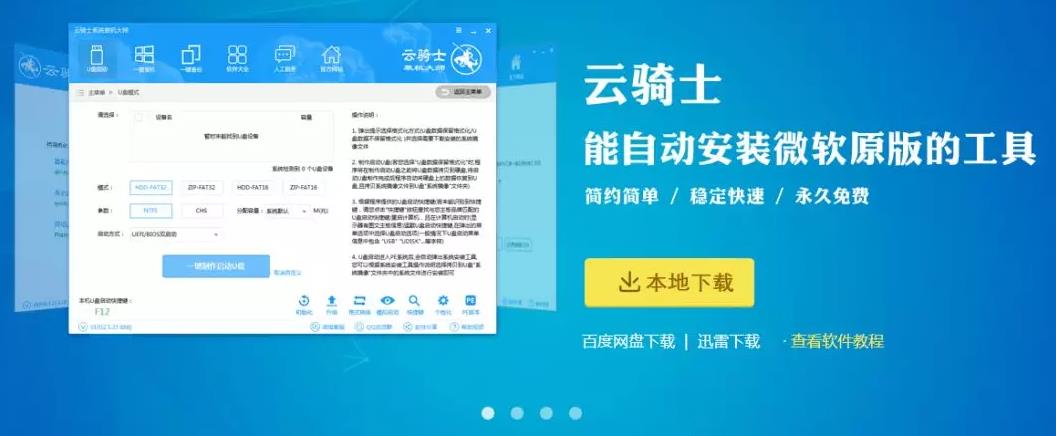
03 将U盘插在电脑的USB接口。开机并不断按下启动U盘快捷键。U盘快捷键可以通过云骑士装机大师确认。
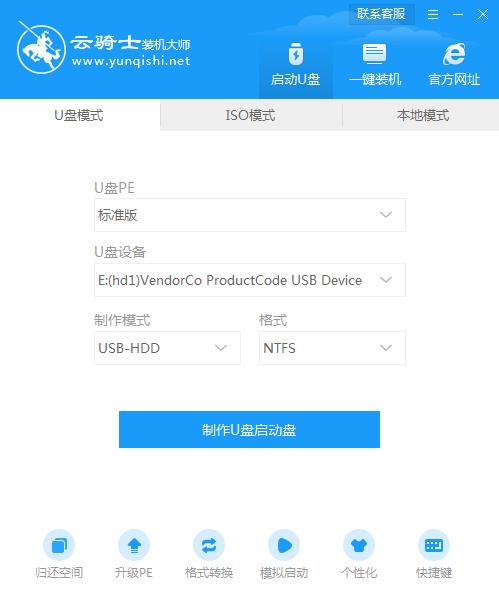
04 在进入系统启动菜单中选择有USB字样的选项并回车。
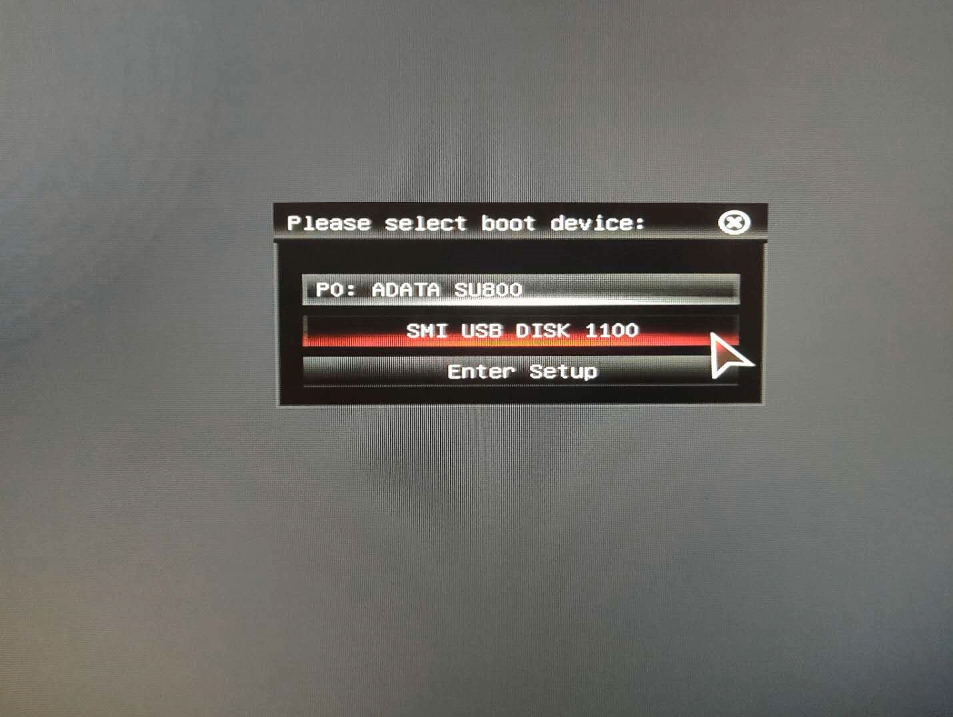
05 重启电脑。选择YunQiShi PE进入系统。

06 等待进入系统后。无需操作。云骑士会自动打开进行安装系统。大家耐心等待即可。
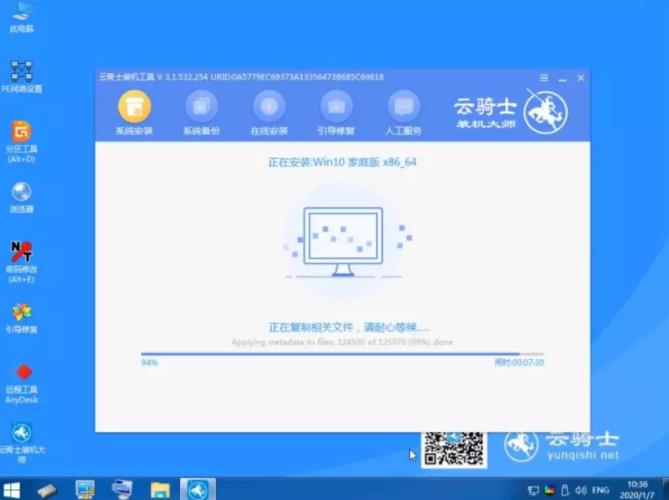
07 安装过程中弹出引导修复工具。进行写入引导文件。点击确定。
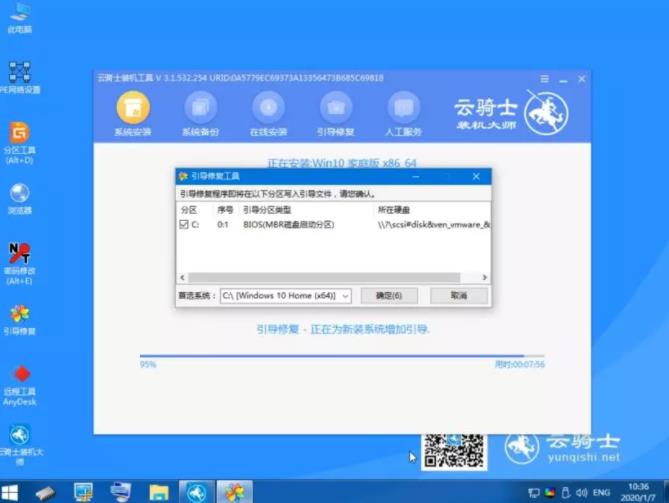
08 提示检测到PE文件。点击确定进行PE引导菜单回写。
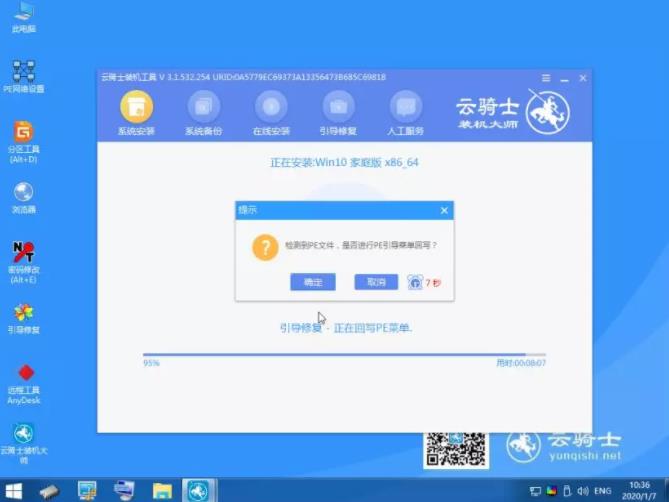
09 安装完成后。拔掉所有外接设备。如U盘、移动硬盘、光盘等。然后点击立即重启。
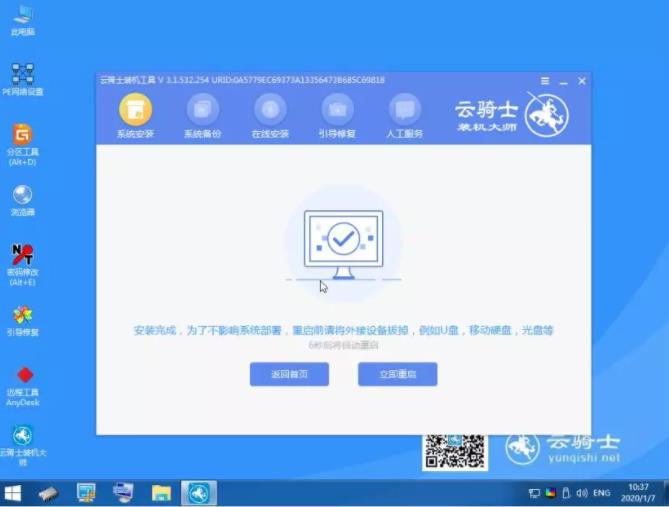
10 重启过程中。选择Windows 10系统进入。等待安装。
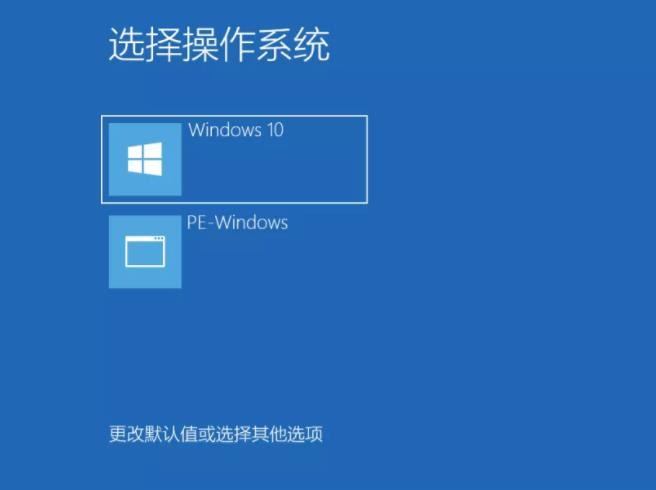
11 弹出自动还原驱动文件。点击是。还原本地存在的驱动备份文件。
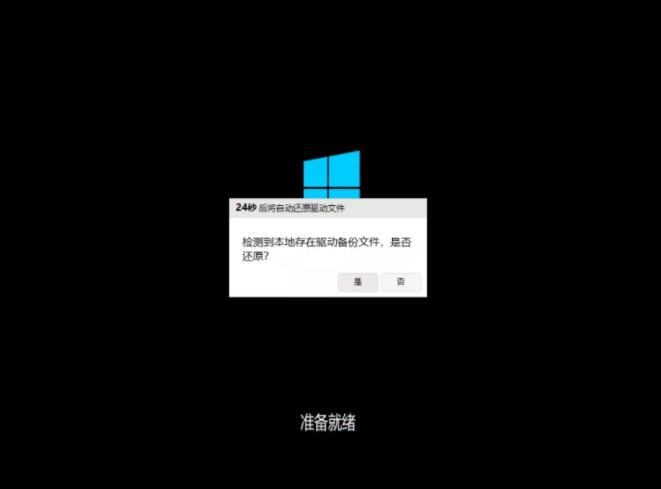
12 弹出选择操作系统界面。选择windows10。回车进入系统。之后无需操作。耐心等待系统准备就绪。升级优化。
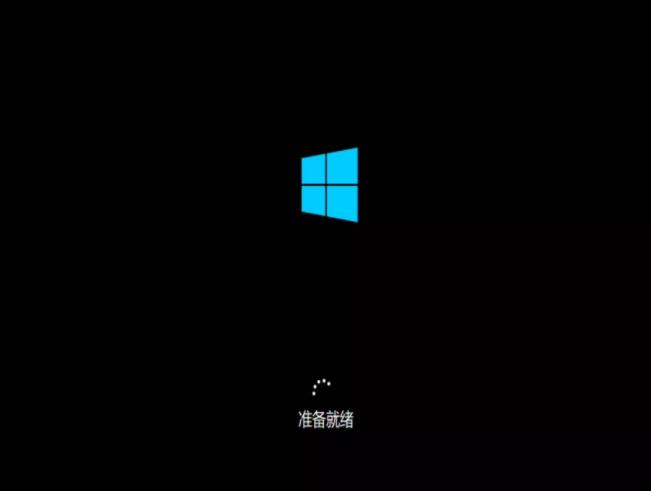
13 升级优化过程中。弹出宽带连接提示窗口。可以点击立即创建。创建宽带连接。同时有软件管家工具。可以自行选择常用的软件。一键安装即可。
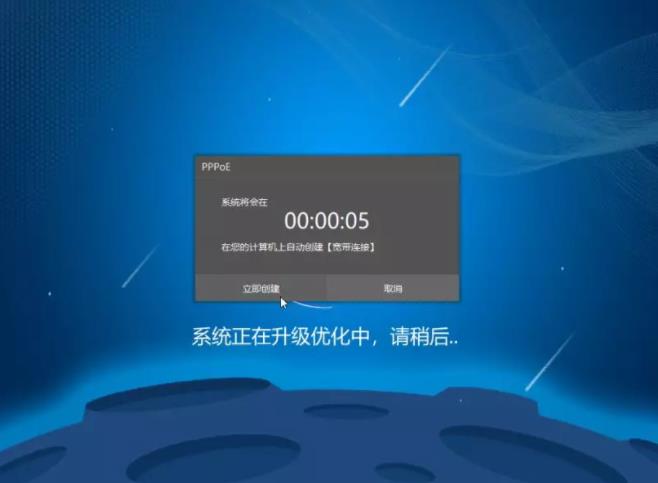
14 等待优化完成。重启进入系统。即完成重装。
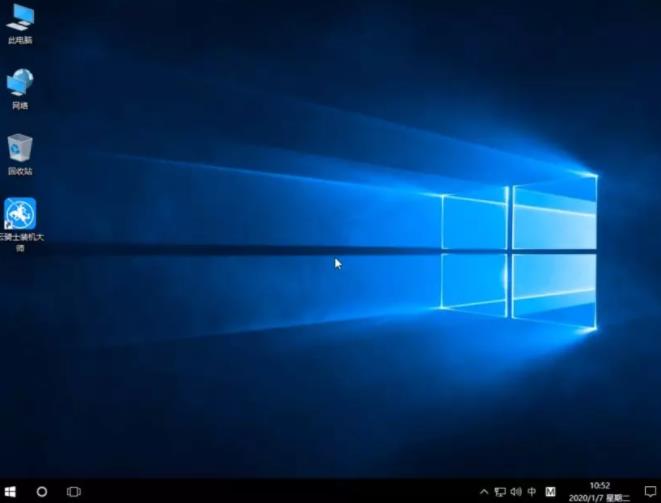
一键u盘启动系统安装win7系统 u盘启动安装系统win7
不论工作需要、小孩学习还是生活娱乐电脑都是不可或缺的。所以电脑对我们来说是非常重要的。而支配电脑使用的重要因素就是操作系统。所以介绍一下一键u盘启动系统安装win7系统教程。
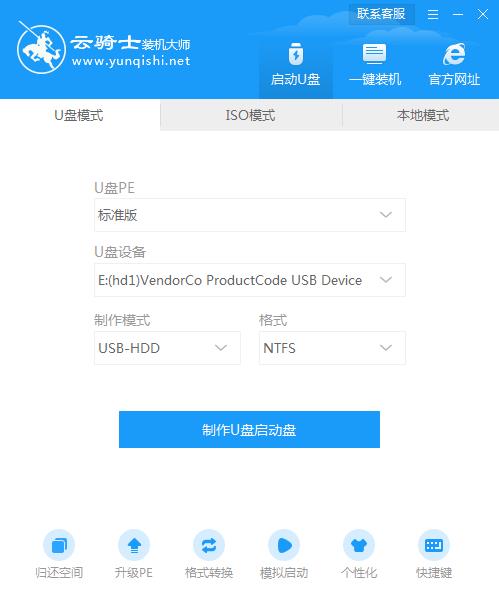
u盘启动系统安装盘 制作U盘系统启动安装盘
市面上常见的U盘系统。其原理是把多功能的PE微型系统的内核写入U盘。利用U盘系统启动电脑。达到重装系统或者备份系统的目的。下面来看看制作U盘系统启动安装盘的方法吧。